
Pantalla [Editar pág. imagen]
En esta sección, se proporciona una descripción general de la pantalla [Editar pág. imagen]. Edite un trabajo en conjunto con la pantalla [Ed. tiquet tarea].
-
Cuando se selecciona [Folleto], [Encuad. adhesiv.] o [Combinar] utilizando [Aplicación] en la pantalla [Ed. tiquet tarea], no puede adjuntar los datos de imagen con diferentes tipos de trabajos (copia/impresión) o el ajuste de compresión de imagen del controlador (prioridad en gradación/prioridad en resolución) utilizando [Insertar/Editar] en la pantalla [Editar pág. imagen].
-
Para obtener más información sobre el ajuste de la compresión de imagen del controlador, consulte Aj. compr. imagen Configuración: Ajuste de los contornos dentados de las imágenes de línea o texto.
-
Para obtener más información sobre la pantalla [Ed. tiquet tarea], consulte Pantalla Ed. tiquet tarea.
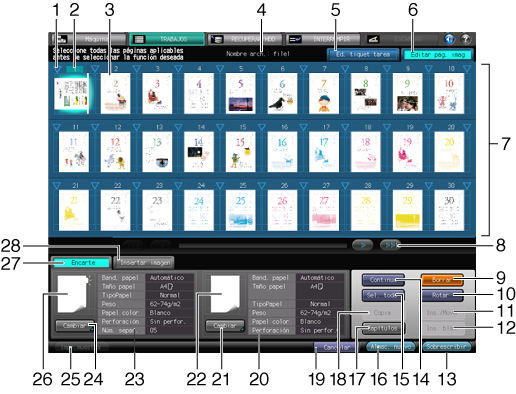
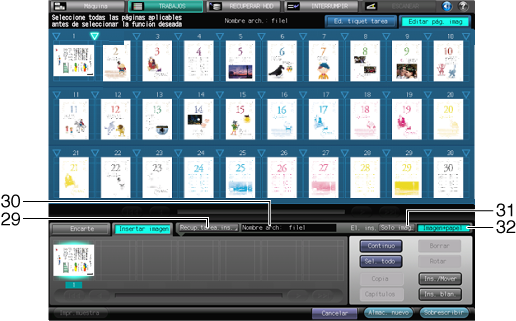
|
N.º |
Nombre |
Descripción |
|---|---|---|
|
1 |
Punto de inserción |
Designa el punto en el que se insertarán hojas de inserción o imágenes. Si está seleccionado, el triángulo se vuelve blanco sobre el fondo más brillante. |
|
2 |
Recuento de imágenes |
Indica la cantidad de imágenes que tiene el archivo. |
|
3 |
Visualización de imagen en vista previa |
Muestra una imagen en vista previa del archivo seleccionado en la pantalla [Tarea retenida]. Pueden visualizarse hasta 30 hojas. Cuando se selecciona esta opción, el fondo se vuelve más brillante. |
|
4 |
Visualización del nombre de archivo |
Muestra el nombre del archivo seleccionado en la pantalla [Tarea retenida]. |
|
5 |
Ficha [Ed. tiquet tarea] |
Pulse esta opción para ver la pantalla [Ed. tiquet tarea]. |
|
6 |
Ficha [Editar pág. imagen] |
Pulse esta opción para ver la pantalla [Editar pág. imagen]. |
|
7 |
Sección operativa Editar pág. imagen |
Se utiliza para editar páginas de imágenes. |
|
8 |
[<<] [ |
Muestra las 30 hojas anteriores de la sección operativa de Editar pág. imagen si se pulsa [ |
|
9 |
[Borrar] |
Permite eliminar la imagen seleccionada en la sección operativa de Editar pág. imagen. Se pueden borrarse varias imágenes a la vez. |
|
10 |
[Rotar] |
Rota la imagen seleccionada en la sección operativa Editar pág. imagen. Se pueden rotar varias imágenes a la vez. |
|
11 |
[Ins./Mover] |
Inserta o mueve la imagen seleccionada en la sección operativa de Editar pág. imagen hacia la ubicación especificada mediante el punto de inserción. Pueden insertarse o moverse varias imágenes a la vez. |
|
12 |
[Ins. blan.] |
Inserta una imagen en blanco en la ubicación especificada mediante el punto de inserción. |
|
13 |
[Sobrescribir] |
Sobrescribe los datos para guardar la información de Editar pág. imagen junto con los datos de imagen. |
|
14 |
[Continuo] |
Pulse esta opción para seleccionar varias imágenes en vista previa en la sección operativa de Editar pág. imagen. |
|
15 |
[Sel. todo] |
Pulse esta opción para seleccionar todas las imágenes en vista previa en la sección operativa de Editar pág. imagen. |
|
16 |
[Almac. nuevo] |
Vuelve a guardar la información de Editar pág. imagen junto con los datos de imagen. |
|
17 |
[Capítulos] |
Pulse esta opción para dividir las hojas en capítulos en la ubicación especificada mediante el punto de inserción. |
|
18 |
[Copia] |
Copia la imagen seleccionada en la sección operativa de Editar pág. imagen y la pega en la ubicación especificada mediante el punto de inserción. Pueden copiarse varias imágenes a la vez. |
|
19 |
[Cancelar] |
Pulse para no guardar la información de Editar pág. imagen. |
|
20 |
Visualización de la configuración de inserción |
Muestra la configuración de papel realizada para los encartes. |
|
21 |
[Cambiar] |
Pulse esta tecla para modificar la configuración de papel realizada para los encartes. |
|
22 |
Icono de inserción |
Selecciónelo para especificar la ubicación de los encartes. Seleccione el icono de inserción para resaltarlo, seleccione el punto de inserción y pulse [Ins./Mover] para insertar el encarte en la ubicación especificada. |
|
23 |
Visualización de la configuración de separador |
Muestra la configuración de papel realizada para las hojas con fichas. |
|
24 |
[Cambiar] |
Pulse esta tecla para modificar la configuración de papel realizada para las hojas con fichas. |
|
25 |
[Impr. muestra] |
Pulse esta tecla para imprimir un juego de muestra para comprobar el resultado de Edit. pág. imagen especificada. |
|
26 |
Icono Papel con fichas |
Selecciónelo para especificar la ubicación de los papeles con fichas. Seleccione el icono de papel con fichas para resaltarlo, seleccione el punto de inserción y pulse [Ins./Mover] para insertar el papel con fichas en la ubicación especificada. |
|
27 |
Ficha [Encarte] |
Pulse esta opción para realizar la configuración de papel necesaria para utilizar como encartes el papel de copia o las hojas con fichas. |
|
28 |
Ficha [Insertar imagen] |
Pulse esta opción para insertar los datos de imagen seleccionados del archivo de imagen de la tarea retenida. |
|
29 |
[Recup.tarea.ins.] |
Pulse esta opción para seleccionar los datos de imagen que desea insertar del archivo de imagen de la tarea retenida. |
|
30 |
Visualización del nombre de archivo |
Muestra el nombre del archivo de imágenes de la tarea retenida seleccionada para los encartes. |
|
31 |
[Solo imag.] |
Seleccione esta opción para insertar solo los datos de imagen. |
|
32 |
[Imagen+papel] |
Seleccione esta opción para insertar los datos de imagen junto con la configuración de página de los datos. |



